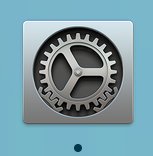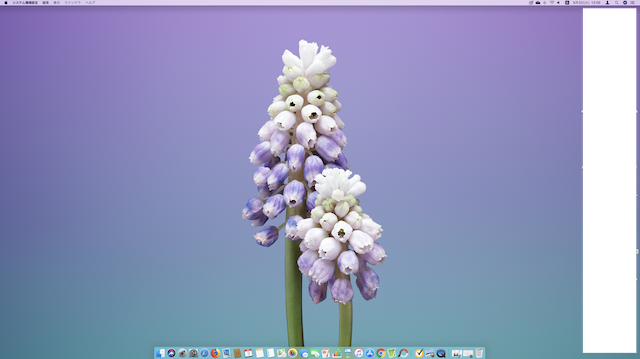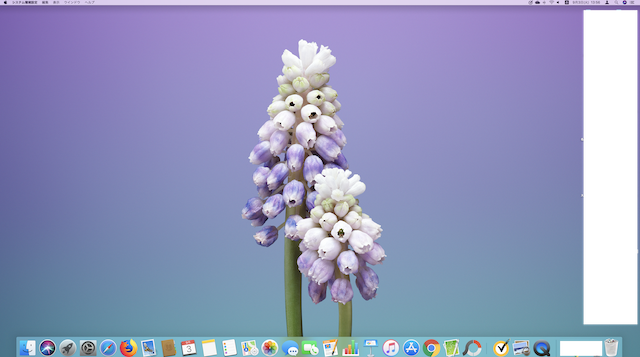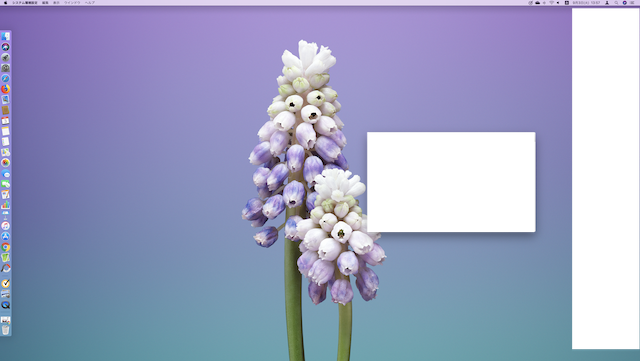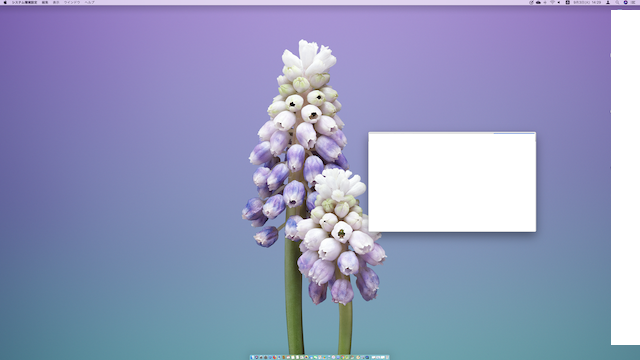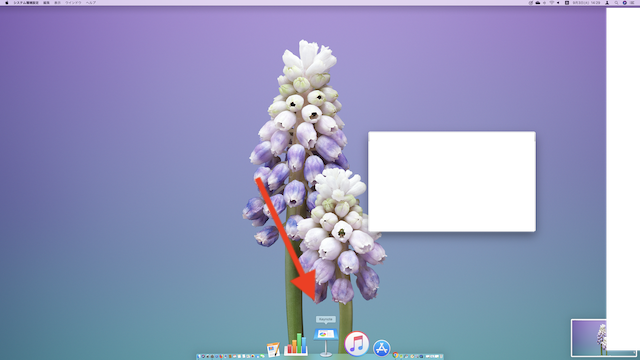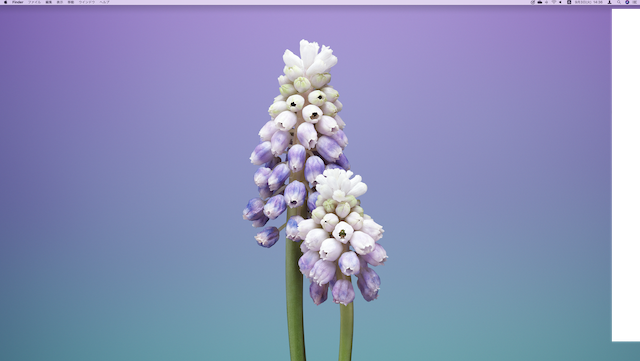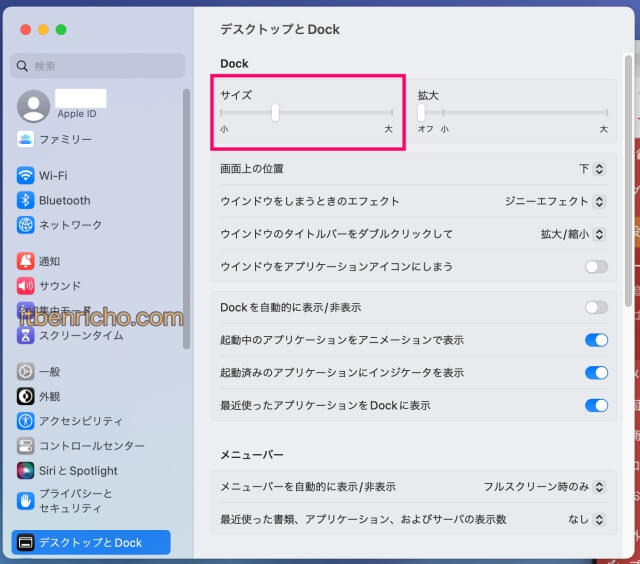
Macを購入してすぐにすることの一つにDOC(ドック)のカスタマイズがあります。
※DOCとは一番下に表示されているアイコンの列のことです。
左のFinderからスタートして、右のゴミ箱までのアイコン。このDOCのサイズや場所などを変更することができます。
私はこの記事をiMac27インチを使っているので、それほど気にはなりませんが、たまにMacBook Airも使っています。
MacBook Airを使うときは画面が小さいので、Macのサイズを小さくして、普段は非表示にしています。
使うときだけ一番下にスクロールすると表示させるという設定にしています。
このように使うMacによって設定を変更してみてください。設定方法は簡単です。
MacのDOCKのサイズを変更する
まずはDOCの中の「システム設定」をクリックしてください。
DOCに「システム設定」がなければ、左上のりんごマークを右クリックすると上から2番目に「システム設定」があります。これでもOK。
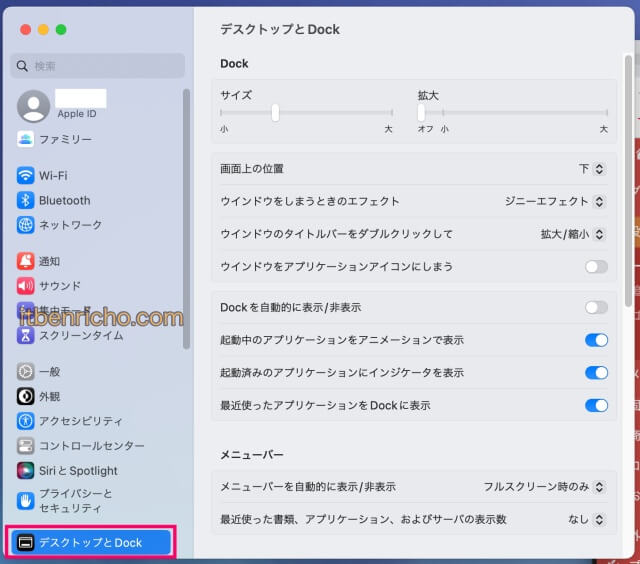
左側にシステム設定の一覧が表示されます。その中に「デスクトップとDOCK」のアイコンがあります。これをクリック。
すると右側に「デスクトップとDOCK」の変更画面が出てきます。
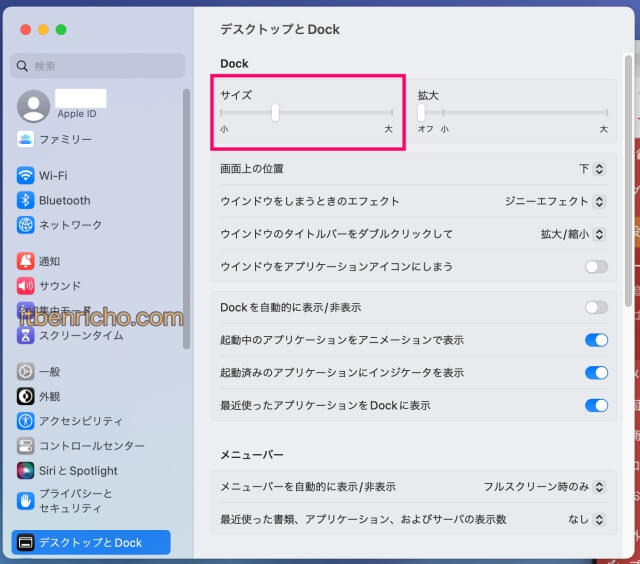
一番上に「サイズ」があります。
これを左にするとDOCKのアイコンが小さくなり、右にすると大きくなります。
サイズを左にしてみると画面サイズに比べてDOCKのそれぞれのアイコンが小さくなりました。
逆に右にレバーを移動させると左右表示いっぱいまでアイコンが大きくなります。
お好みでサイズの変更をシテみてください。
DOCの位置を左右に変更する
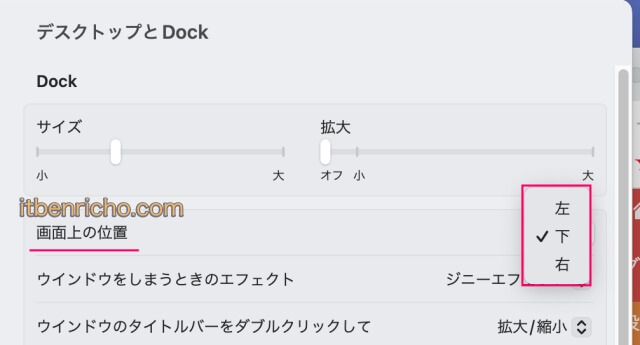
初期設定はDOCKは下に表示されていますが、お好みで左右に移動させることも可能です。
DOCKの「画面上の位置」を左または右にチェックを入れましょう。
試しに左にチェックを入れると、このようにまとめてDOCKが画面左側に変更されます。
DOCKのサイズを小さくし、マウスの上を通過する時だけ拡大表示させる
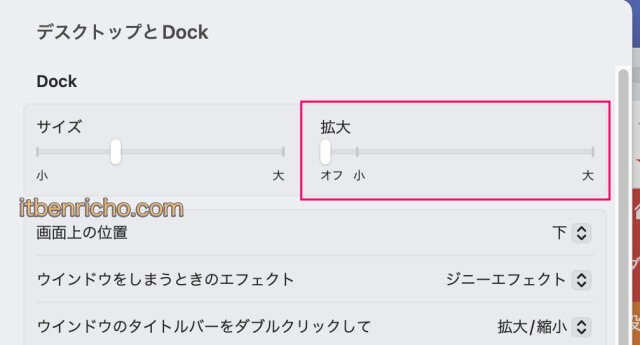
DOCKを普段は小さく表示させ、自分が使う時だけマウスをアイコンに近づけると、そのアイコンだけ大きく拡大表示させることができます。
- サイズ:小
- 拡大にチェックを入れ、レバーを最大にする
この設定にすると普段はDOCKのサイズを最小にしていますが…
マウスを表示させたいアイコンに近づけると、マウスオーバーさせた箇所だけ拡大表示されます。
これは画面が小さいMacやiMacの21インチなどに使うと良いと思います。
DOCK普段は非表示、マウスを画面下にすると表示
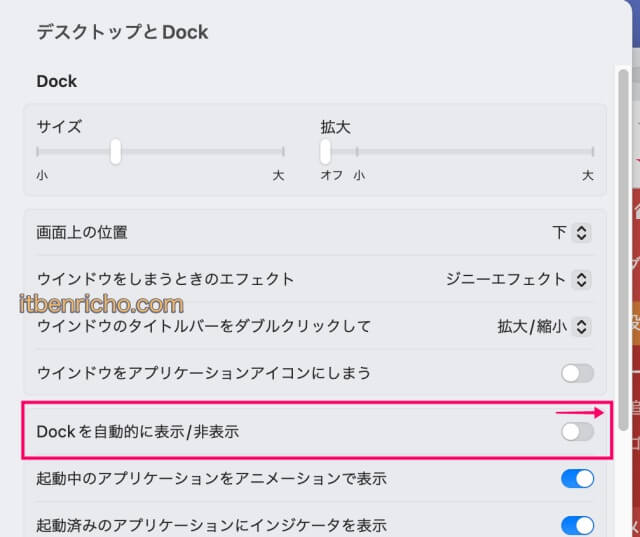
普段はDOCKを非表示にして、画面の一番下にマウスを移動させた時だけ表示させるという設定です。
これは「DOCKを自動的に表示/非表示」にチェックを入れましょう。
すると普段画面の一番下にDOCKが表示されません。
そしてマウスを一番下に持っていくと、にゅ〜うっとDOCKが現れます。
最後に
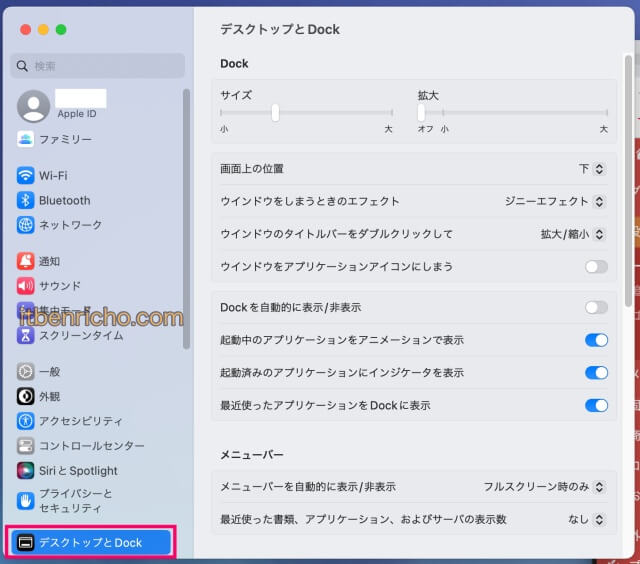
Macで一番お世話になるであろうDOCK(ドック)の設定・カスタマイズについてまとめてみました。
iMacの27インチだと特に変更する必要はありませんが、MacBook Airだと元々の画面が小さいので、普段は非表示にして必要な時だけ表示させることができます。
またはDOCKの画面の最小サイズにして、マウスオーバーの時だけ拡大表示させるというどちらかの設定をすると快適に作業ができると思います。
色々と変更してみて、使っているMacに快適なDOCKのサイズを見つけてみてくださいね。
私のようなWindowsユーザーがMacに乗り換えた時に最初にしたい設定や理解したいことを下の記事にまとめています。
あわせて読んでみてください▼